Data Science および Data Engineering 用 Copilot チャット パネルを使用する (プレビュー)
重要
この機能はプレビュー中です。
Data Science および Data Engineering 用 Copilot ノートブックは、データの分析と視覚化に役立つ AI アシスタントです。 レイクハウス テーブル、Power BI データセット、pandas/spark データフレームで動作し、回答とコード スニペットをノートブックに直接提供します。 Copilot を使用する最も効果的な方法は、データを DataFrame として読み込む方法です。 質問にはチャット パネルを使用し、AI は応答やコードをノートブック内へコピーして提供します。 Copilot は、データのスキーマとメタデータを認識し、データがデータフレームに読み込まれている場合には、データ フレーム内のデータも認識しています。 Copilot に対して、データに関する分析情報の提供、視覚化のためのコードの作成、またはデータ変換用コードの提供を依頼することができます。ファイル名が認識されて簡単に参照できます。 Copilot は、複雑なコーディングを排除することで、データ分析を効率化します。
Note
- Copilot の使用を開始する前に、管理者がテナントスイッチを有効にする必要があります。 詳細については、Copilot テナント設定に関する記事を参照してください。
- お使いの F64 または P1 の容量が、Fabric を利用可能なリージョンに関する記事に記載されているいずれかのリージョンにある必要があります。
- お使いのテナントまたは容量が米国またはフランスの外部にある場合、Fabric テナント管理者が Fabric 管理ポータルで Azure OpenAI に送信されたデータを、テナントの地理的リージョン、コンプライアンス境界、または国内クラウド インスタンスの外部で処理できるというテナント設定を有効にしない限り、Copilot はデフォルトで無効になっています。
- Copilot in Microsoft Fabric は、試用版 SKU ではサポートされていません。 有料 SKU (F64 以上、または P1 以上) のみがサポートされます。
- Fabric の Copilot は現在、パブリック プレビュー段階でロールアウトされており、2024 年 3 月末までにすべての顧客が利用できるようになる予定です。
- 詳細については、Fabric と Power BI の Copilot の概要に関する記事を参照してください。
Azure OpenAI の有効化
- Azure OpenAI は、Fabric 内でテナント レベルで有効にする必要があります。
Note
ワークスペースが GPU 容量のないリージョンにプロビジョニングされていて、データの地理間フローが有効になっていない場合、Copilot は正しく機能せず、エラーが表示されます。
Chat-Magics インストール セルの正常な実行
[Copilot] ウィンドウを使用するには、チャット マジックのインストール セルが Spark セッション内で正常に実行される必要があります。
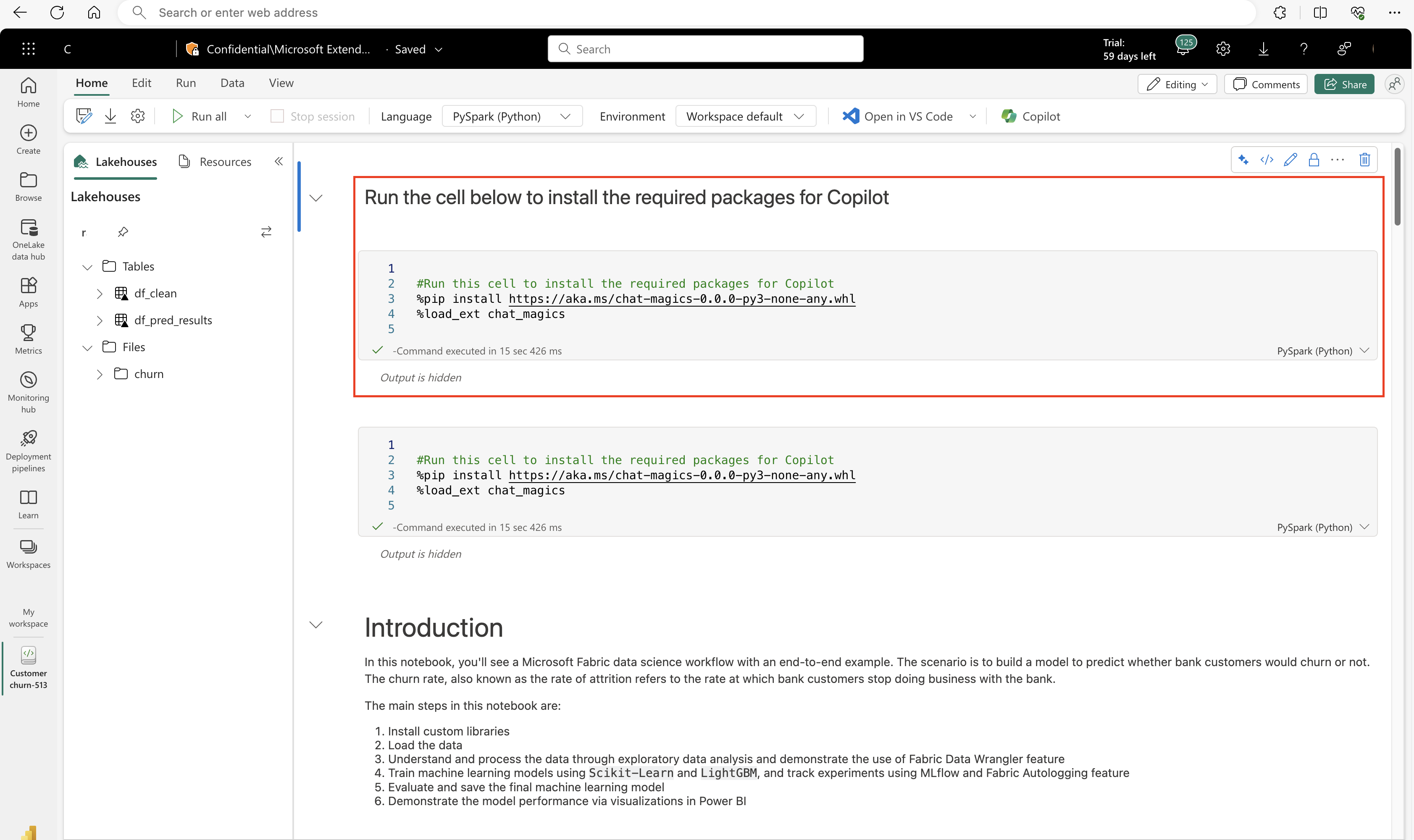
重要
Spark セッションが終了すると、チャット マジックのコンテキストも終了し、[Copilot] ウィンドウのコンテキストもワイプされます。
Copilot チャット ウィンドウに進む前に、これらの条件がすべて満たされていることを確認します。
ノートブック内で Copilot チャット パネルを開く
ノートブック リボンの [Copilot] ボタンを選択する
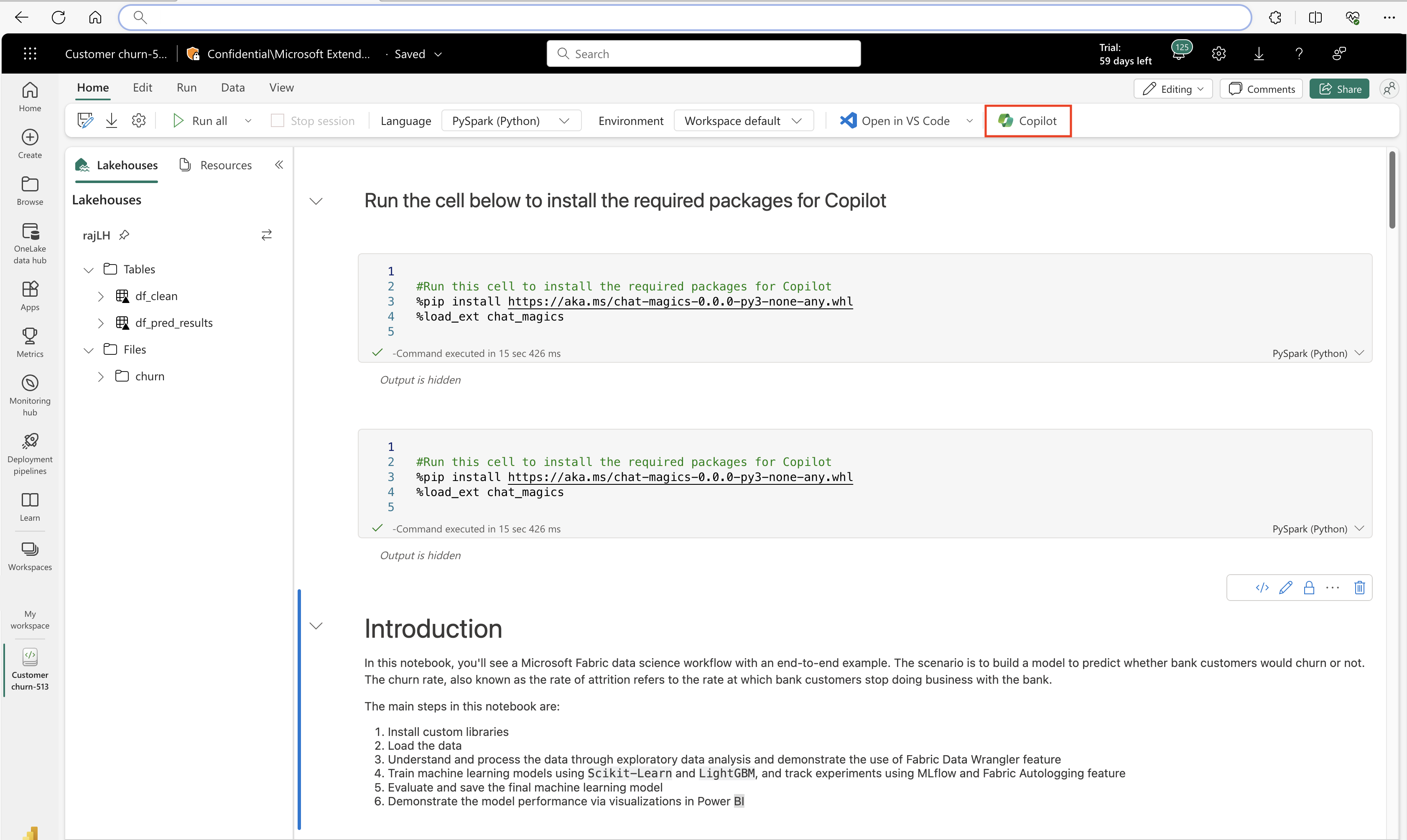
Copilot を開くには、ノートブックの上部にある [Copilot] ボタンを選択します。
ノートブックの右側に Copilot チャット パネルが開きます。
概要情報と役立つリンクを提供するパネルが開きます。
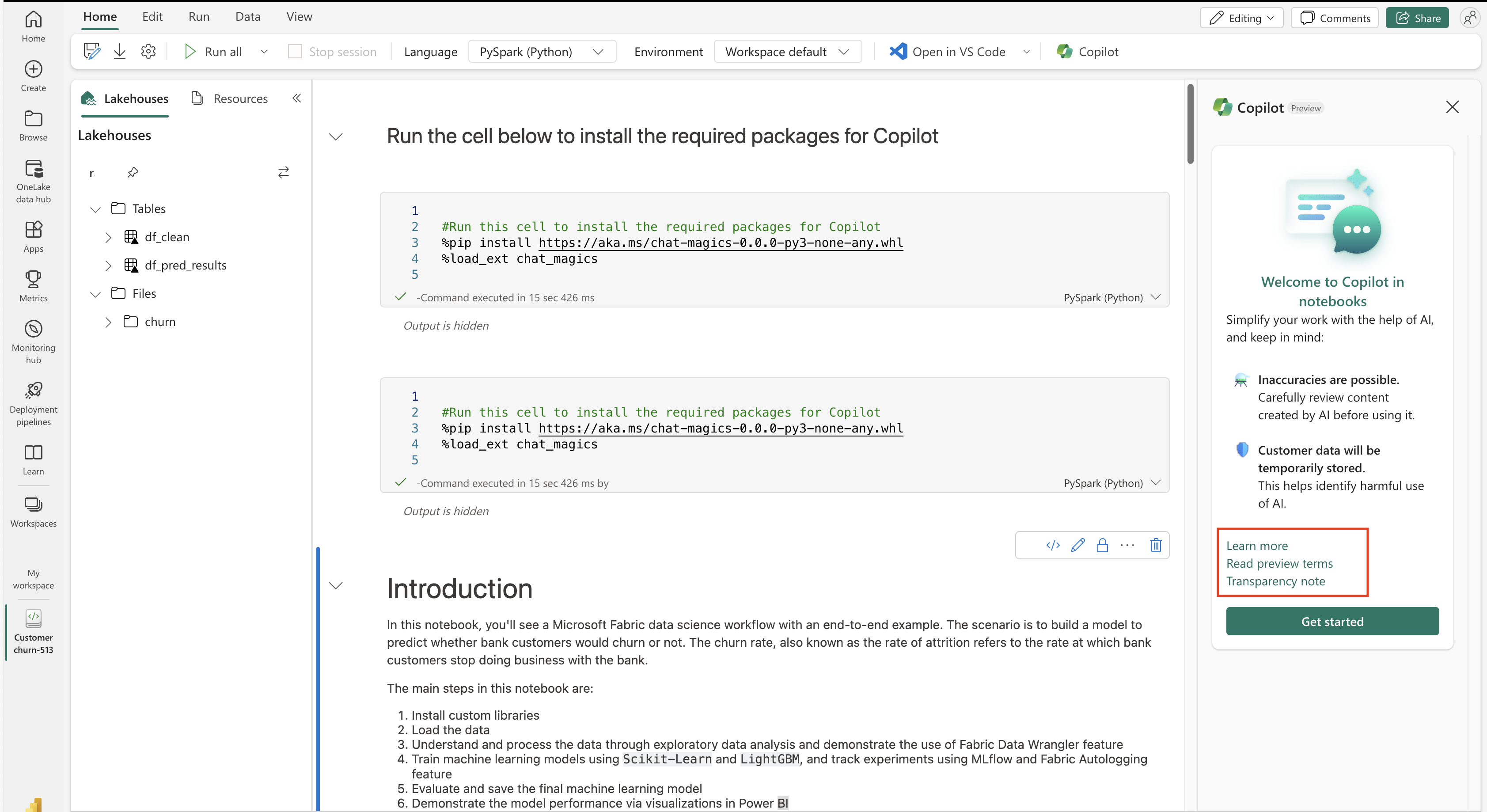
主な機能
- AI アシスタンス: コードを生成し、データにクエリを実行し、ワークフローを高速化するための提案を得ます。
- データの分析情報: クイック データ分析と視覚化機能。
- 説明: Copilot では、ノートブック セルの説明を自然な言葉で提供し、ノートブック アクティビティの実行中に概要を提供することができます。
- エラーの修正: Copilot は、ノートブックの実行エラーが発生するに従って修正することもできます。 Copilot はノートブック セルとコンテキスト (実行された出力) を共有し、役立つ提案を提供できます。
重要な注意
- 不正確さ: 不正確さの可能性があります。 AI によって生成されたコンテンツは注意深く確認してください。
- データ ストレージ: AI の有害な使用を識別するために、顧客データが一時的に保存されます。
ノートブック内で Copilot チャットの使用を開始する
Data Science および Data Engineering 用 Copilot には、使い始めるときに役立つスタート プロンプトがあります。 たとえば、"レイクハウスからデータフレームにデータを読み込んでください"、または "データから分析情報を生成してください" などです。
これらの各選択は、それぞれテキスト パネルにチャット テキストを出力します。 ユーザーは、使用するデータの特定の詳細を入力する必要があります。
その後、チャット ボックスに任意の種類の要求を入力できます。
Copilot チャット パネルの定期的な使用
- チャット パネルのエントリでゴールをより具体的に説明するほど、Copilot の応答の精度も高くなります。
- チャット パネルからコードを "コピー" または "挿入" できます。 各コード ブロックの上部には、ノートブックに項目を直接入力できる 2 つのボタンがあります。
- 会話をクリアするには、上部にある
 アイコンを選んで、ウィンドウから会話を削除します。 入力や出力のペインはクリアされますが、コンテキストはセッションが終了するまで残ります。
アイコンを選んで、ウィンドウから会話を削除します。 入力や出力のペインはクリアされますが、コンテキストはセッションが終了するまで残ります。 - %configure_privacy_settings コマンドまたはチャット マジック ライブラリの %set_sharing_level コマンドを使用して、Copilot のプライバシーの設定を構成します。
- 透明性: データとアルゴリズムの使用の詳細については、透明性に関するメモを参照してください。
関連するコンテンツ
フィードバック
以下は間もなく提供いたします。2024 年を通じて、コンテンツのフィードバック メカニズムとして GitHub の issue を段階的に廃止し、新しいフィードバック システムに置き換えます。 詳細については、「https://aka.ms/ContentUserFeedback」を参照してください。
フィードバックの送信と表示
